电脑显示未安装音频设备应该怎么办?音频驱动应该怎样安装?
在使用电脑的时候,我们经常需要使用到音频设备,但是却不知道音频设备如何安装。其实,电脑知识了解多一点还是比较好的,比如电脑声卡驱动出现问题,或者显示未安装任何声频输出设备等等,那么,电脑显示未安装音频设备应该怎么办?音频驱动应该怎样安装?

找不到音频设备解决方法:
一、先检查声卡驱动有无正常安装,可以在“我的电脑”下的“属性”,切换到“硬件”选线,然后将“设备管理器”打开,在“声音、视频和游戏控制器”右边的+号展看,然后看到第一项或第二项前面有无问号或感叹号,抑或是第一项出现“传统视频捕捉设备”提示。如果有三种情况的一种,都是声卡驱动没有正常安装的关系,可以按照下面方法进行处理;
要是声卡驱动安装障碍或是安装出现问题,可以先下载一个“驱动精灵”,然后打开程序会自动检测,检测后会帮助声卡驱动进行升级,按照步骤一步步下载即可。
如果没有上面三种情况,有出现音频设备的型号、参数信息,但有红色“x”出现,说明声卡驱动程序是正常的,是用户将音频设备停止了才导致找不到音频设备的情况,这个时候可以在设备管理器”里将红叉项目右键点击启用即可。
二、将“windows声音服务”启动。具体步骤为“开始”下的“运行”,出来后输入“services.msc”这串英文支付,然后打开“服务(本地)”窗口,下拉找到“启动(S)”这个按钮,然后将“Windows Audio”这个服务项启动即可。
三、如果采用了上面两种方法,依然找不到音频设备,就可能是系统中有病毒、木马的关系。可以用金山毒霸、360安全卫士等杀毒软件对电脑进行全盘扫描杀毒,杀毒后再按照上面“一”的方法重新检测声卡驱动程序,如果是病毒的关系就可以重新恢复了。如果依然检测不到音频设备,则要考虑是声卡硬件受损的关系,可以将电脑送去维修,检测下声卡硬件。
音频驱动应该怎样安装?
安装方法:使用驱动光盘安装
1.声卡驱动是指多媒体声卡控制程序,英文名为“Adlib Sound Card Driver ”。相当于操作系统与声卡之间的“翻译”,操作系统只有通过这个“翻译”,才能控制声卡正常工作,声卡驱动损坏、丢失、安装错误都会影响声卡工作。
2.首先,将驱动光盘放入光驱,然后右键-我的电脑-属性,在弹出的窗口中选择硬件-设备管理器。(如果右键菜单中有设备管理器选项,可直接选择打开)。
3.在设置管理器中找到带黄色问号的声卡设置(可能显示是未知设备或多媒体控制器)。
4.右键音频设备,选择更新驱动程序。
5.选择自动安装软件,系统会自动从系统驱动和光盘驱动中找到合适的驱动并安装。(选择从列表或指定位置安装同样可以,只是需要你手动指定驱动的安装路径) 这样声卡驱动就安装完成了。




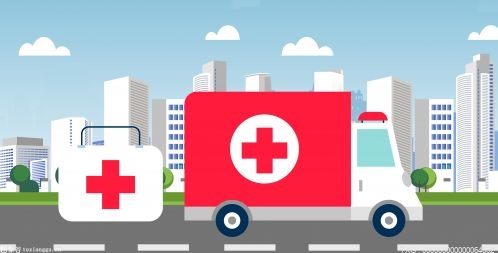












 营业执照公示信息
营业执照公示信息